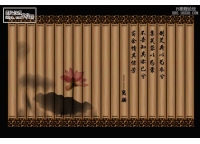逆光效果,给照片制作落日逆光效果(6)
来源:PS联盟
作者:Sener
学习:11007人次
19、按Ctrl + J 把当前可选颜色调整图层复制一层,效果如下图。

<图34>
20、创建纯色调整图层,颜色设置为暗蓝色:#02001D,确定后把蒙版填充黑色,用白色画笔把底部区域擦出来,如下图。

<图35>
21、给图片高光区域增加一点光晕,效果如下图。

<图36>
22、创建亮度/对比度调整图层,参数设置如图37,确定后把蒙版填充黑色,用白色画笔把高光区域擦出来,再适当降低图层不透明度,效果如图38。

<图37>

<图38>
最后微调一下颜色,给图片增加一点暗角,完成最终效果。

学习 · 提示
相关教程
关注大神微博加入>>
网友求助,请回答!